Interface de la Console de gestion Kaspersky Endpoint Security Cloud
Cette section décrit les principaux éléments de l'interface de l'application (cf. ill. ci-dessous).
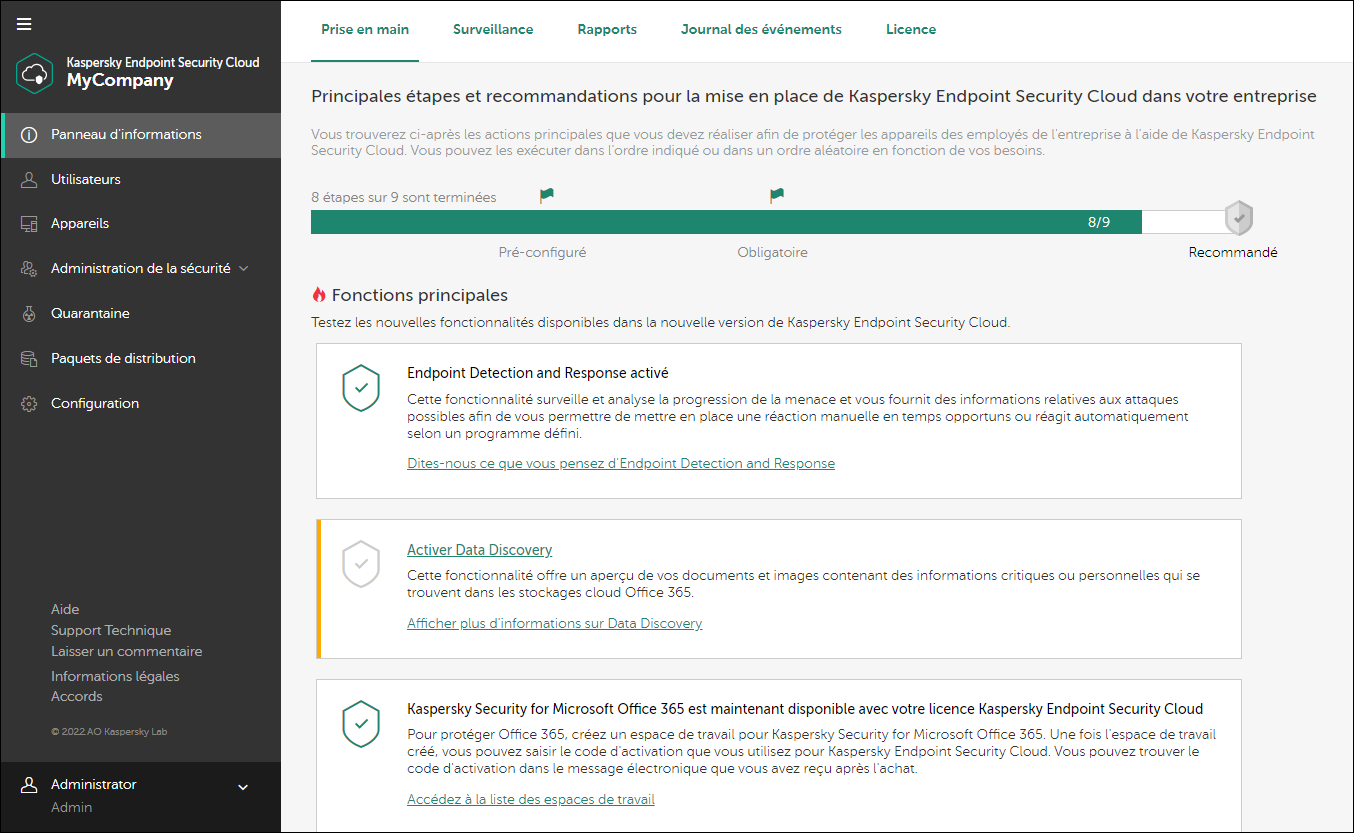
Console de gestion Kaspersky Endpoint Security Cloud
La partie gauche de la Console de gestion contient la zone de navigation.
La partie droite de la Console de gestion affiche le contenu de la section :
Panneau d'informations
Cette section permet de réaliser les opérations suivantes :
- L'onglet Prise en main permet de configurer Kaspersky Endpoint Security Cloud et de regarder une vidéo d'instructions à ce sujet.
- L'onglet Surveillance permet de surveiller l'état des appareils mobiles et des ordinateurs.
- L'onglet Rapports permet de créer et de consulter des rapports sur la protection des appareils.
- L'onglet Journal des événements permet de surveiller les événements dans Kaspersky Endpoint Security Cloud.
- L'onglet Licence permet de consulter, ajouter ou remplacer la licence de Kaspersky Endpoint Security Cloud.
Utilisateurs
Cette section permet de réaliser les opérations suivantes :
Appareils
Cette section affiche la liste des appareils sur lesquels les utilisateurs ont installée des applications de sécurité. Cette section permet de réaliser les opérations suivantes :
Administration de la sécurité
Cette section permet de réaliser les opérations suivantes :
- La sous-section Profils de sécurité permet de gérer les profils de sécurité (ajouter, configurer et supprimer des profils de sécurité, et attribuer des profils de sécurité aux utilisateurs).
- Dans la sous-section Évaluation des vulnérabilités et Gestion des correctifs, consultez et gérez les vulnérabilités logicielles qui ont été détectées sur les appareils de vos utilisateurs fonctionnant sous Windows, et les mises à jour des applications installées sur les appareils, y compris les correctifs qui corrigent les vulnérabilités détectées.
- Dans la sous-section Data Discovery - Affichez le tableau avec les détections de Data Discovery.
- Dans la sous-section Endpoint Detection and Response (si vous avez activé Kaspersky Endpoint Security Cloud sous une licence Kaspersky Endpoint Security Cloud Pro), consultez le tableau avec les alertes Endpoint Detection and Response.
- Dans la sous-section Root-Cause Analysis (si vous avez activé Kaspersky Endpoint Security Cloud sous une licence Kaspersky Endpoint Security Cloud), consultez le tableau avec les détections Root-Cause Analysis.
- La sous-section Chiffrement permet d'administrer les paramètres du chiffrement des appareils tournant sous Windows et macOS.
Quarantaine
Cette section permet de réaliser les opérations suivantes :
Paquets de distribution
Cette section permet de télécharger les paquets de distribution des applications de sécurité afin de les installer par la suite sur les appareils.
Configuration
Cette section permet de réaliser les opérations suivantes :
- Définir les paramètres de la mise à jour des bases de données applications malveillantes, des analyses d'applications malveillantes virus et de la remise des messages relatifs à différents événements survenus sur les appareils administrés ou dans Kaspersky Endpoint Security Cloud.
- Activez et désactivez Endpoint Detection and Response (si vous avez activé Kaspersky Endpoint Security Cloud sous une licence Kaspersky Endpoint Security Cloud Pro).
- Activez et désactivez Root-Cause Analysis (si vous avez activé Kaspersky Endpoint Security Cloud sous une licence Kaspersky Endpoint Security Cloud Plus).
- Activer et désactiver Data Discovery.
- Activer et désactiver Kaspersky Security Network.
La partie inférieure de la zone de navigation contient les liens suivants :
- Aide
Ce lien permet d'ouvrir l'aide sur l'utilisation de Kaspersky Endpoint Security Cloud.
- Support Technique
Cliquez sur ce lien pour afficher les informations sur votre espace de travail et votre licence. Vous avez besoin de ces informations pour contacter le Support Technique de Kaspersky.
- Laisser un commentaire
Cliquez sur ce lien pour laisser des commentaires à propos du fonctionnement de Kaspersky Endpoint Security Cloud.
- Contrats
Cliquez sur ce lien pour consulter le texte de l'Accord et de l'Accord relatif au traitement des données que vous avez acceptés lors de la création de votre espace de travail Kaspersky Endpoint Security Cloud.
Le coin supérieur gauche de la Console de gestion affiche le nom de l'entreprise associée à l'espace de travail où vous vous trouvez.
Au-dessus du nom de l'entreprise, vous trouverez un bouton pour Développer/Réduire () la liste des noms des paramètres de la zone de navigation dans la partie gauche de la Console de gestion. Si la fenêtre du navigateur est trop étroite, les noms des paramètres de la zone de navigation, ainsi que les boutons Développer/Réduire (
) ne sont pas affichés.
Dans le coin inférieur gauche de la Console de gestion, cliquez sur l'icône Utilisateur () et votre nom pour ouvrir une liste déroulante qui permet de réaliser les opérations suivantes :
- Sélectionner la langue de l'interface de la Console de gestion.
- Gérer les paramètres de votre compte utilisateur sur Kaspersky Business Hub.
- Accéder à l'espace de travail d'une autre entreprise que vous administrez sur Kaspersky Business Hub.
- Acheter et renouveler une licence sur Kaspersky Business Hub.
- Interrompre les activités et quitter Kaspersky Endpoint Security Cloud.
Lorsque certaines fenêtres de la Console de gestion (par exemple, la fenêtre des paramètres de profil de sécurité ou certaines fenêtres de confirmation) s'ouvrent, la fenêtre principale reste visible mais s'assombrit et passe en arrière-plan. Lorsque cela se produit, vous pouvez cliquer sur la zone gauche de la fenêtre principale. La fenêtre ouverte au premier plan se ferme.
Haut de page